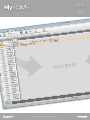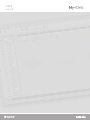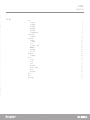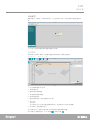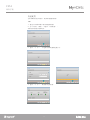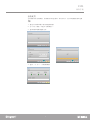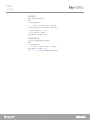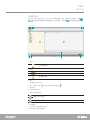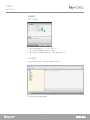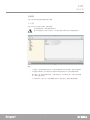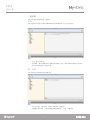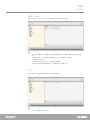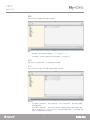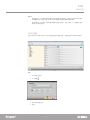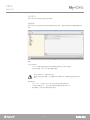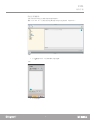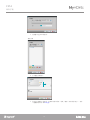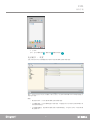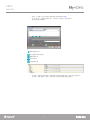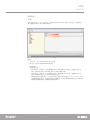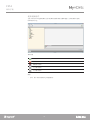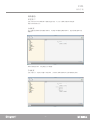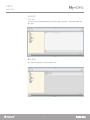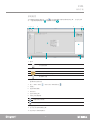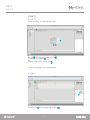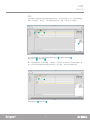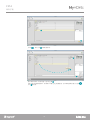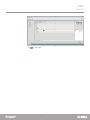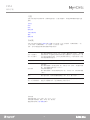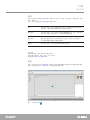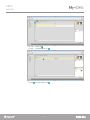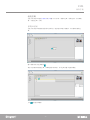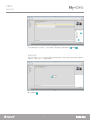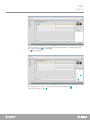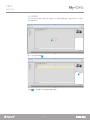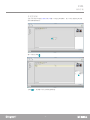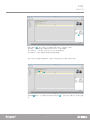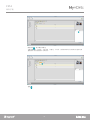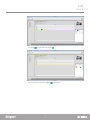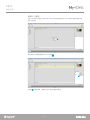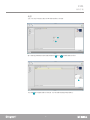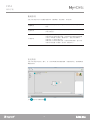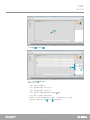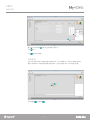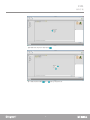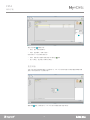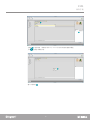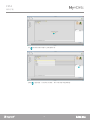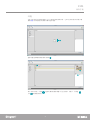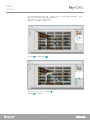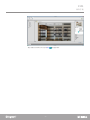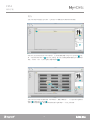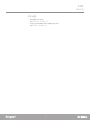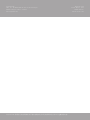www.homesystems-legrandgroup.com
软件手册
F454

F454
软件手册
3

F454
软件手册
5
4
1
1 2 3 4 5 6 7 8
1
2
1
文件菜单
在与设备交互时,选择对应的设备并点击需要执行功能的相应按键。
进入设备专门的配置区域,点击“配置
”或双击设备
设备配置
1.打开设备配置的专门区域
2 查询设备信息
3.接收连接设备的配置
4.发送配置到连接的设备
5.选择设备的固件
6.更新设备的固件(仅在选择固件后出现)
7.导入项目
导出项目
导入或导出在专门区域内创建的配置项目时,选择设备并点击相应的按键。
8.打开帮助(在选择的设备上)
配置设备时,可创建一个新的项目或从一个已有的项目开始,并进行修改或发送配置到设
备。
1.点击进入进行新家庭系统设备配置的软件对话框
可在软件全区域的“配置”对话框内通过管理设备的几个按钮进行配置。

F454
软件手册
7
6
3
4
4
发送配置
在结束和保存程序设置后,需要发送配置到设备。
4.选择“下一步”,配置将传送到设备。
屏幕将出现设置日期和时间。
步骤:
1.通过乙太网或USB接口将设备连接到电脑
2.在工具栏的“配置”中选择“发送配置”。
3.选择“下一步”,可选择设备和电脑的连接方式:

F454
软件手册
7
6
4 4
它可接收设备当前的配置;获得配置后可进行修改、保存为文件,也可以将配置重新发送到
设备。
步骤:
1.通过乙太网或USB接口将设备连接到电脑
2.在工具栏“配置”中选择“接收配置”。
3.选择设备和电脑的连接方式:
接收配置
4.选择“下一步”,开始接收配置。

F454
软件手册
9
8
3.语言
选择软件使用的语言
4.显示“帮助”图标
(软件手册)和软件信息 。
5.保存项目。
6.返回全系统区域。
7.页面之间切换按键。
8.功能描述。
9.打开显示信息或错误的区域。
10.显示保存文件和保存路径。
1 2 3 4 65
7
910 8
A B
1.选项。
2.预览。
启用自动保护
显示/隐藏配置的事项
显示/隐藏信息和错误区域
恢复默认设置
开始屏幕页
进入程序并显示开始屏幕页,其中包含了所有配置参数。屏幕主要由2个区域组成:左侧
是按树状结构排列和需要配置的参数和功能。根据选择,在右侧 将显示需要选择或输入
的数据项。
配置页面之间切换
切换至主页

F454
软件手册
11
10
常规配置
输入SCS地址
1.输入环境A的配置值(0-10,GEN,AMB,GR)。
2.输入光源点PL的配置值(数值取决于功能)。
3.选择水平是个人安装板或本地总线,后者还需输入值I3,I4。
在不同的区域内输入配置的数据。
项目配置
在这个对话框中可配置一个新的项目或修改已有的项目。
1
2
3

F454
软件手册
11
10
局域网
在这个对话框中配置网络连接的技术参数。
乙太网
在这个屏幕页中可输入连接乙太网的参数。
在修改默认值前,请联系网络管理员。
输入错误的值不仅无法启用服务,还可能会导致与网络其它设备通信的异常。
配置:
• 寻址类型:选择地址是固定地址(此种情况需要输入相应的参数)或动态地址DHCP。
• IP地址和子网掩码:输入需要在本地网络内识别设备的TCP/IP协议的网络参数。
• 路由器IP:输入路由器的IP地址。如果有路由器,必须填写此项,以保证发送的服
务,如发送电子邮件。
• 主DNS和次DNS:输入ISP(互联网服务提供商)提供的IP主控地址和辅助地址。

F454
软件手册
13
12
配置:
• OPEN-SCS网关:输入OPENSCS网关功能的唯一识别号码。
• 网络服务器AV双线:为使用网络服务器的功能输入一个唯一识别代码。
一般参数
唯一代码
在这个对话框中配置设备的一般参数。
在这个屏幕页中可配置网关的识别代码。
配置:
• 时区:输入本地时区。
• 更新功能:确定设备是否作为系统同步时钟的主设备,即设备内的时钟将作为参照时
间用于MyHOME系统上的其它设备。
时钟
在这个屏幕页中可输入管理设备和系统所使用时钟的参数(启用主时钟功能)。

F454
软件手册
13
12
配置:
• 启用可视对讲系统:如果是双线可视对讲系统设备,可通过网络服务器进行远程控
制。
• 内部分机地址:输入网络服务器的地址,作为公寓的附加内部分机。
项内的值在0至99之间。
• 关联的大门对讲机:输入大门对讲机的系统地址。
• 等级:说明内部分机是连接到用户安装板或公用安装板上的。
视频入门系统
在这个屏幕页中可输入与WebServer网络服务器关联的室内分机地址。
语言
在这个屏幕页中可选择系统控制和远程管理的网页语言。
配置:
• 语言:选择网页显示的语言。

F454
软件手册
15
14
安全
认证
在这个对话中可设置在网络上关于数据传输安全的参数。
在这个对话框中可设置进入网页和其它服务的登录名和密码。
密码安全
• 安全等级低(OPEN密码):密码为基础设置,应由5-9个数字组成。这种设置不能提供
较高等级的保护。
• 安全等级高(HMAC密码):这种设置可以提供较高等级的安全保障;密码应由数字和字
母组成,最少为5个字符,最多为16个字符。使用这种类型的密码时,由于某些设备无法
管理,可能导致设备不能正常运行。
格式
在这个屏幕页中可选择温度形式和小数分隔符。
配置:
• 温度形式:选择设置温度为摄氏度(°C)或华氏度(°F)。
• 小数分隔符:说明所在地国家常用的小数分隔符(点号或逗号)。

F454
软件手册
15
14
视频流
• 视频流密码:由网络传送的视频内容可通过密码进行保护,密码也应该同时在要求审
查图像的应用上进行设置,密码与之前设置的OPEN密码或HMAC密码相同。
• 加密视频流:更多的安全保障是对视频内容进行加密;在这个情况下,传输速度会比
较慢,但却更加安全。
启用IP地址
在这个屏幕页中可输入最多10个启用设备连接的IP地址范围,无需通过OPEN-HMAC密码验证。
步骤:
1.启用IP地址范围。
2.点击按键
。
3.输入网络地址范围。
4.确认。
1
2
3
4

F454
软件手册
17
16
阻止打开的指令
在这个屏幕页中可阻止向设备发送某些进来的指令。
根据“OpenWebNet”协议在相关的区域内输入和定义禁止的指令(最多20个)。
步骤:
手动
2.点击手动输入。
1.点击
键输入指令,可在两种模式中进行选择:
1
2

F454
软件手册
19
18
4.点击OK。
另外,还可以修改指令 ,删除指令 或删除所有指令 .
电话秘书–设置
在这个屏幕页中可启用和配置相关网页中可视对讲系统电话秘书的功能。
配置:
• 配置电话秘书:启用可视对讲系统电话秘书的功能。
• 启用辅助通道:启用从辅助通道启用的功能,可通过指令启用/禁用电话秘书和输入活
动状态的信号提示。
• 启用的辅助通道:选择指令装置使用的启用的辅助通道,本地启用/禁用“可视对讲系
统电话秘书”。
A B C
4
备注:2012年之前生产的大门对讲机(取决于型号)以及MINISFERA和LINEA2000系列可能不
支持这个功能。
ページが読み込まれています...
ページが読み込まれています...
ページが読み込まれています...
ページが読み込まれています...
ページが読み込まれています...
ページが読み込まれています...
ページが読み込まれています...
ページが読み込まれています...
ページが読み込まれています...
ページが読み込まれています...
ページが読み込まれています...
ページが読み込まれています...
ページが読み込まれています...
ページが読み込まれています...
ページが読み込まれています...
ページが読み込まれています...
ページが読み込まれています...
ページが読み込まれています...
ページが読み込まれています...
ページが読み込まれています...
ページが読み込まれています...
ページが読み込まれています...
ページが読み込まれています...
ページが読み込まれています...
ページが読み込まれています...
ページが読み込まれています...
ページが読み込まれています...
ページが読み込まれています...
ページが読み込まれています...
ページが読み込まれています...
ページが読み込まれています...
ページが読み込まれています...
ページが読み込まれています...
ページが読み込まれています...
ページが読み込まれています...
ページが読み込まれています...
-
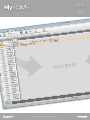 1
1
-
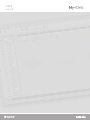 2
2
-
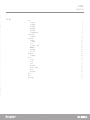 3
3
-
 4
4
-
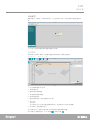 5
5
-
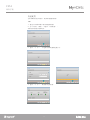 6
6
-
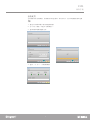 7
7
-
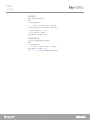 8
8
-
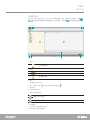 9
9
-
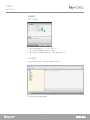 10
10
-
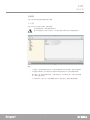 11
11
-
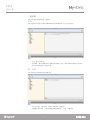 12
12
-
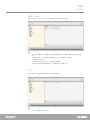 13
13
-
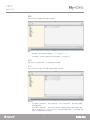 14
14
-
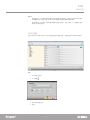 15
15
-
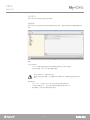 16
16
-
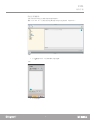 17
17
-
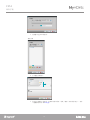 18
18
-
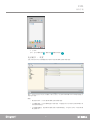 19
19
-
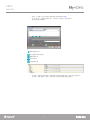 20
20
-
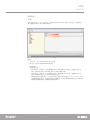 21
21
-
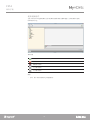 22
22
-
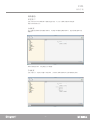 23
23
-
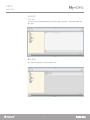 24
24
-
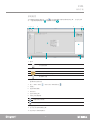 25
25
-
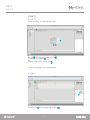 26
26
-
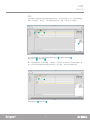 27
27
-
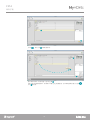 28
28
-
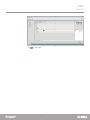 29
29
-
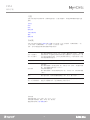 30
30
-
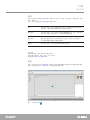 31
31
-
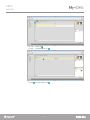 32
32
-
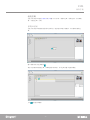 33
33
-
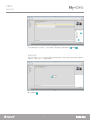 34
34
-
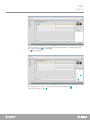 35
35
-
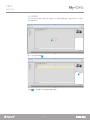 36
36
-
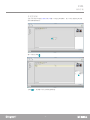 37
37
-
 38
38
-
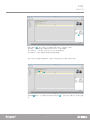 39
39
-
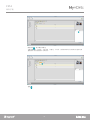 40
40
-
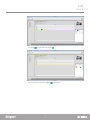 41
41
-
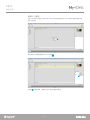 42
42
-
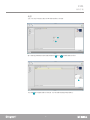 43
43
-
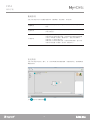 44
44
-
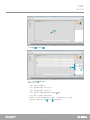 45
45
-
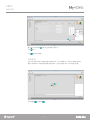 46
46
-
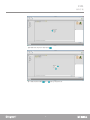 47
47
-
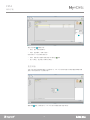 48
48
-
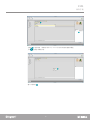 49
49
-
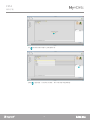 50
50
-
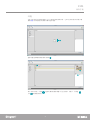 51
51
-
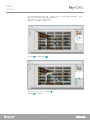 52
52
-
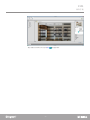 53
53
-
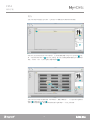 54
54
-
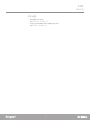 55
55
-
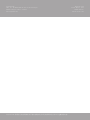 56
56